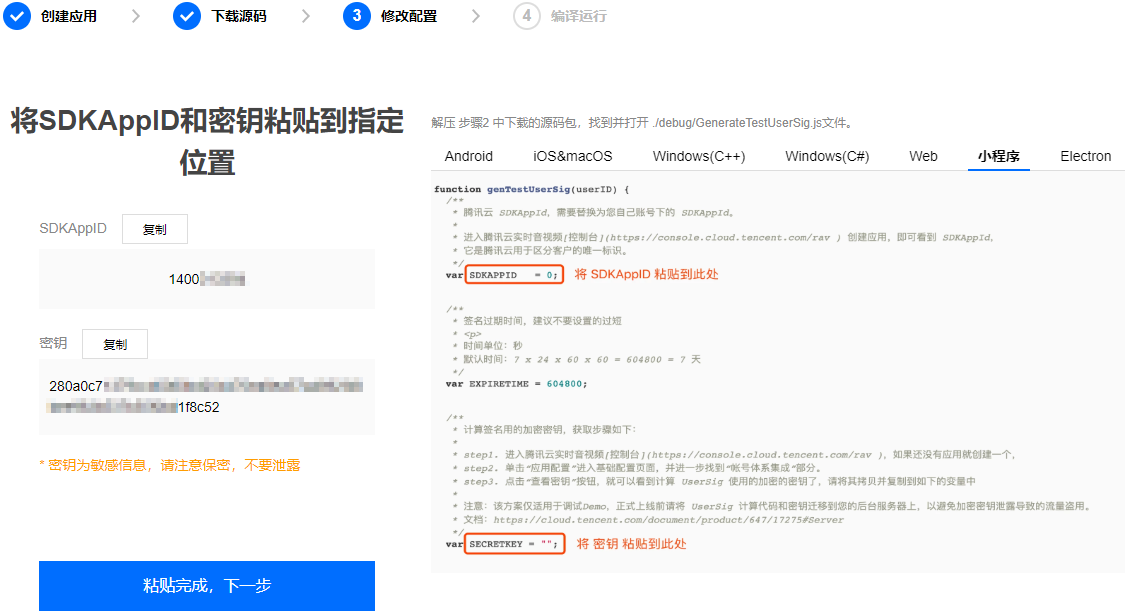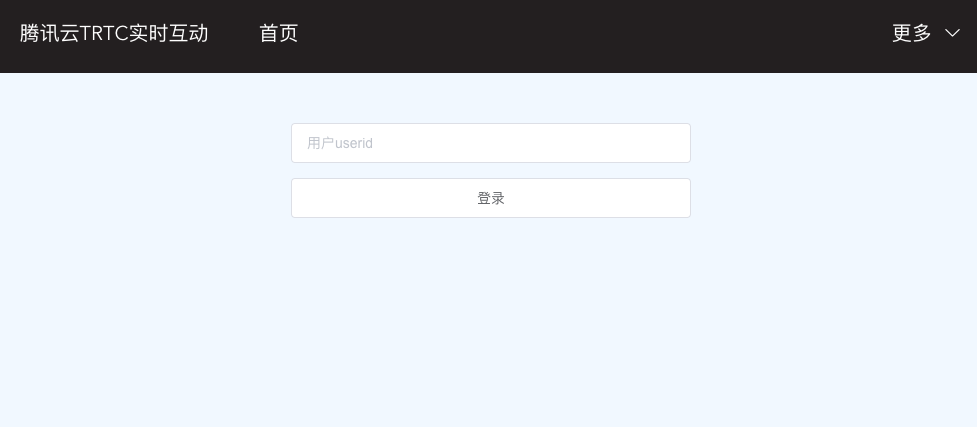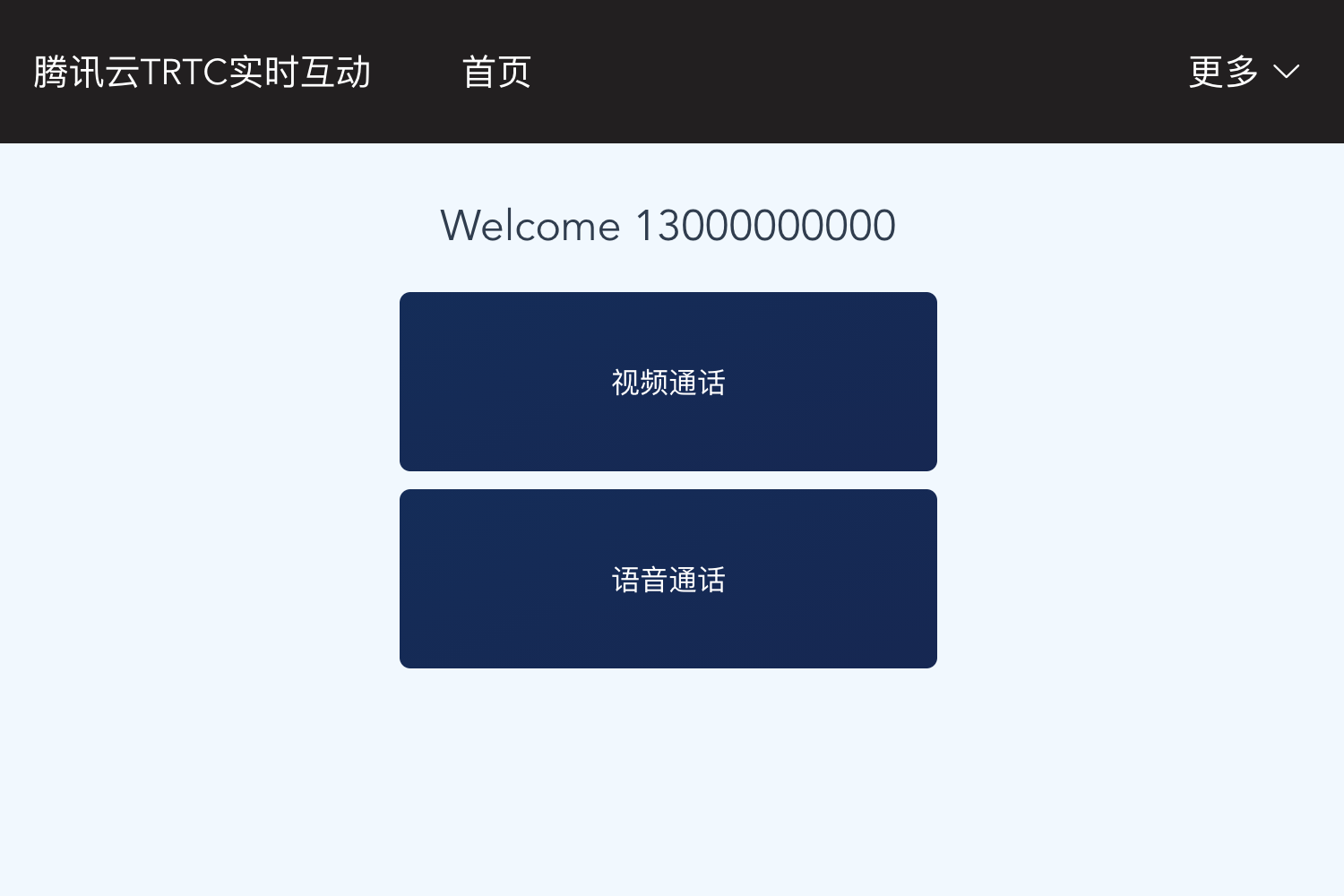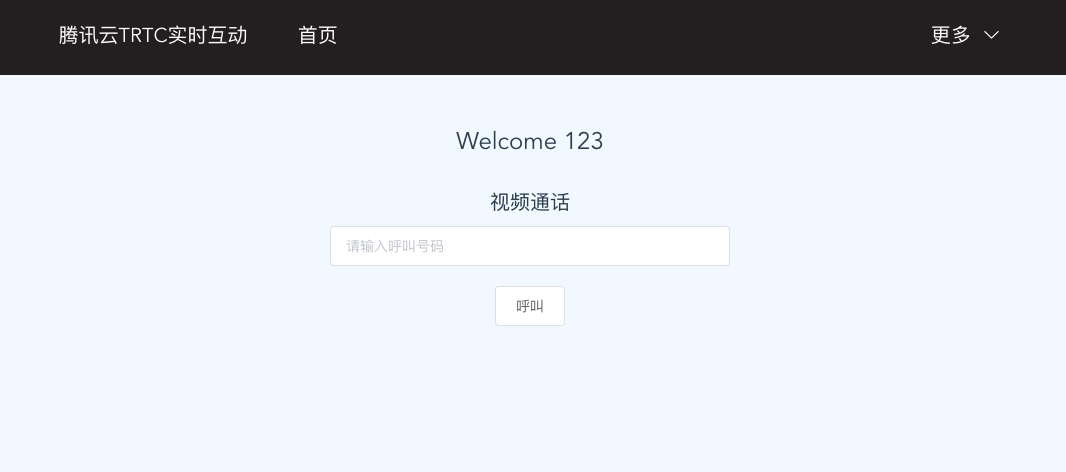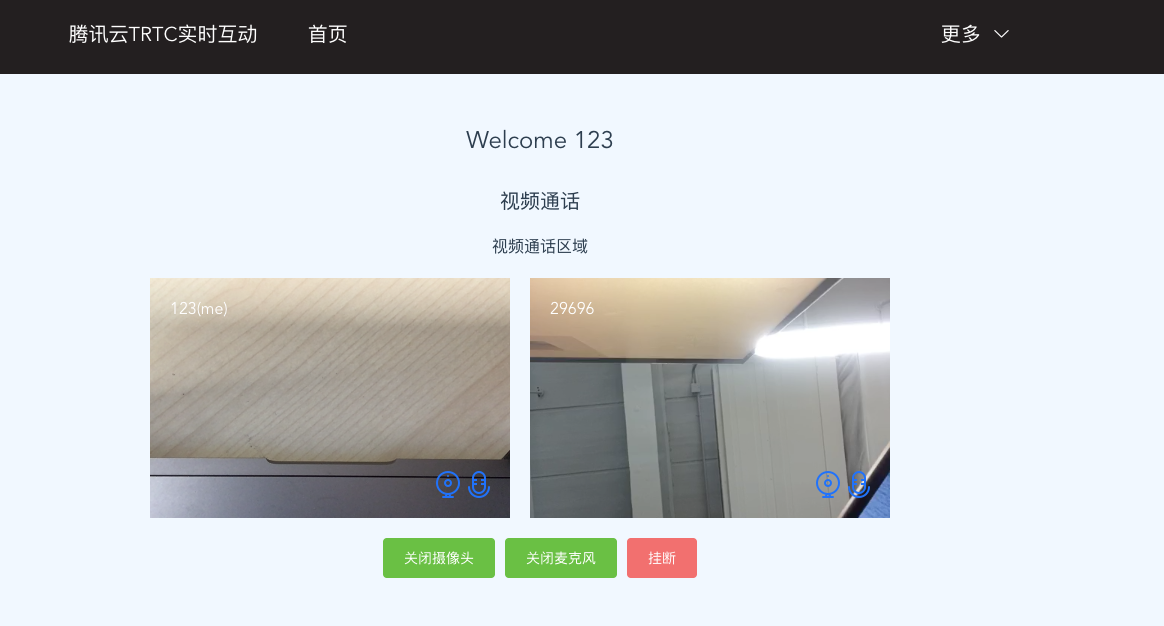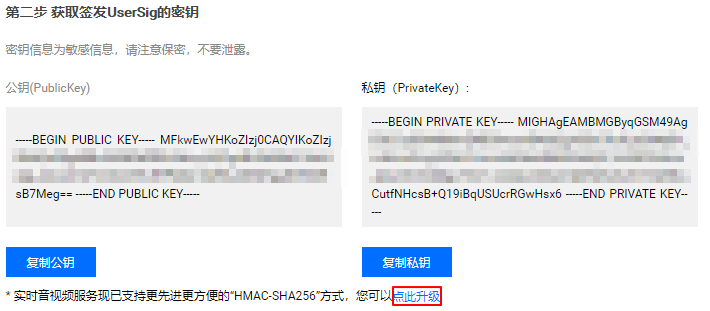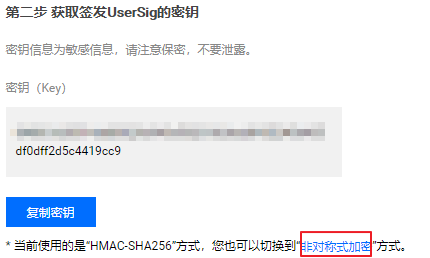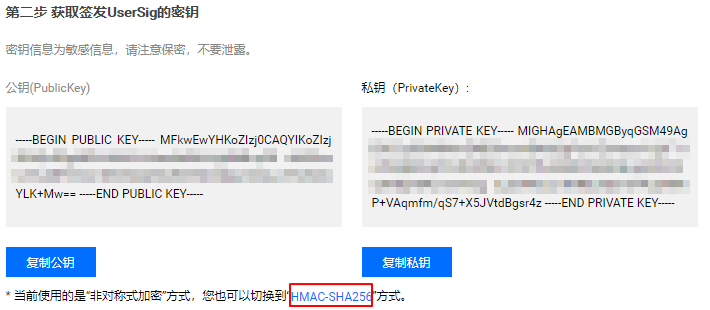|
|
há 3 anos atrás | |
|---|---|---|
| public | há 4 anos atrás | |
| src | há 4 anos atrás | |
| static | há 4 anos atrás | |
| .env.development | há 4 anos atrás | |
| .env.production | há 3 anos atrás | |
| .gitignore | há 4 anos atrás | |
| README.md | há 4 anos atrás | |
| babel.config.js | há 4 anos atrás | |
| package-lock.json | há 4 anos atrás | |
| package.json | há 4 anos atrás | |
| trtc-calling-web.rar | há 4 anos atrás | |
| vue.config.js | há 4 anos atrás |
README.md
本文主要介绍如何快速跑通 Web 版本的 TRTCCalling Demo,Demo 中包括语音通话和视频通话场景:
- 语音通话:纯语音交互,支持多人互动语音聊天。
- 视频通话:视频通话,面向在线客服等需要面对面交流的沟通场景。
环境要求
- 请使用最新版本的 Chrome 浏览器。
- TRTCCalling 依赖以下端口进行数据传输,请将其加入防火墙白名单,配置完成后,您可以通过访问并体验 官网 Demo 检查配置是否生效。
- TCP 端口:8687
- UDP 端口:8000,8080,8800,843,443,16285
- 域名:qcloud.rtc.qq.com
- 一般情况下体验 Demo 需要部署至服务器,通过 https://域名/xxx 访问,或者直接在本地搭建服务器,通过 localhost:端口访问。
- 目前桌面端 Chrome 浏览器支持 TRTC 桌面浏览器 SDK 的相关特性比较完整,因此建议使用 Chrome 浏览器进行体验。
前提条件
复用 Demo 的 UI 界面
步骤1:创建新的应用
登录实时音视频控制台,选择【开发辅助】>【快速跑通Demo】。
单击【立即开始】,输入应用名称,例如
TestTRTC,单击【创建应用】。
步骤2:下载 SDK 和 Demo 源码
- 鼠标移动至对应卡片,单击【Github】跳转至 Github(或单击【ZIP】),下载相关 SDK 及配套的 Demo 源码。

- 下载完成后,返回实时音视频控制台,单击【我已下载,下一步】,可以查看 SDKAppID 和密钥信息。
步骤3:配置 Demo 工程文件
解压 步骤2 中下载的源码包。
找到并打开
Web/TRTCScenesDemo/TRTCCalling/public/debug/GenerateTestUserSig.js文件。设置
GenerateTestUserSig.js文件中的相关参数:
- SDKAPPID:默认为0,请设置为实际的 SDKAppID。
返回实时音视频控制台,单击【粘贴完成,下一步】。
单击【关闭指引,进入控制台管理应用】。
本文提到的生成 UserSig 的方案是在客户端代码中配置 SECRETKEY,该方法中 SECRETKEY 很容易被反编译逆向破解,一旦您的密钥泄露,攻击者就可以盗用您的腾讯云流量,因此*该方法仅适合本地跑通 Demo 和功能调试*。
正确的 UserSig 签发方式是将 UserSig 的计算代码集成到您的服务端,并提供面向 App 的接口,在需要 UserSig 时由您的 App 向业务服务器发起请求获取动态 UserSig。更多详情请参见 服务端生成 UserSig。
步骤4:运行 Demo
- 同步依赖: npm install
- 启动项目: npm run serve
- 浏览器中打开链接:http://localhost:8080/
实现自定义 UI 界面
步骤1:集成 SDK
NPM 集成
从v0.6.0起,需要手动安装依赖 trtc-js-sdk 和 tim-js-sdk 以及 tsignaling
为了减小 trtc-calling-js.js 的体积,避免和接入侧已使用的 trtc-js-sdk 和 tim-js-sdk 以及 tsignaling 发生版本冲突,trtc-js-sdk 和 tim-js-sdk 以及 tsignaling 不再被打包到 trtc-calling-js.js,在使用前您需要手动安装依赖。
npm i trtc-js-sdk --save npm i tim-js-sdk --save npm i tsignaling --save npm i trtc-calling-js --save // 如果您通过 script 方式使用 trtc-calling-js,需要按顺序先手动引入 trtc.js <script src="./trtc.js"></script> // 接着手动引入 tim-js.js <script src="./tim-js.js"></script> // 然后再手动引入 tsignaling.js <script src="./tsignaling.js"></script> // 最后再手动引入 trtc-calling-js.js <script src="./trtc-calling-js.js"></script>在项目脚本里引入模块
import TrtcCalling from 'trtc-calling-js';步骤2:创建 trtcCalling 对象
sdkAppID: 您从腾讯云申请的 sdkAppID
let options = { SDKAppID: 0 // 接入时需要将0替换为您的云通信应用的 SDKAppID }; const trtcCalling = new TRTCCalling(options);
步骤3:登录
- userID: 用户 ID
userSig: 用户签名,计算方式参见如何计算 userSig
trtcCalling.login({ userID, userSig });
步骤4:实现 1v1 通话
拨打:
- userID: 用户 ID
- type: 通话类型,0-未知, 1-语音通话,2-视频通话
timeout: 邀请超时, 单位 s(秒)
trtcCalling.call({ userID, type: 2, timeout });接听
inviteID: 邀请 ID, 标识一次邀请
roomID: 通话房间号 ID
callType: 0-未知, 1-语音通话,2-视频通话
trtcCalling.accept({ inviteID, roomID, callType });打开本地摄像头
trtcCalling.openCamera()展示远端画面
userID: 远端用户 ID
videoViewDomID: 该用户数据将渲染到该 DOM ID 节点里
trtcCalling.startRemoteView({ userID, videoViewDomID })展示本地画面
- userID: 本地用户 ID
videoViewDomID: 该用户数据将渲染到该 DOM ID 节点里
trtcCalling.startLocalView({ userID, videoViewDomID })挂断/拒接
trtcCalling.hangup()
- inviteID: 邀请 id,标识一次邀请
isBusy: 是否是忙线中, 0-未知, 1-语音通话,2-视频通话
trtcCalling.reject({ inviteID, isBusy })
支持的平台
| 操作系统 | 浏览器类型 | 浏览器最低版本要求 |
|---|---|---|
| Mac OS | 桌面版 Safari 浏览器 | 11+ |
| Mac OS | 桌面版 Chrome 浏览器 | 56+ |
| Windows | 桌面版 Chrome 浏览器 | 56+ |
| Windows | 桌面版 QQ 浏览器 | 10.4 |
常见问题
1. 查看密钥时只能获取公钥和私钥信息,该如何获取密钥?
TRTC SDK 6.6 版本(2019年08月)开始启用新的签名算法 HMAC-SHA256。在此之前已创建的应用,需要先升级签名算法才能获取新的加密密钥。如不升级,您也可以继续使用 老版本算法 ECDSA-SHA256,如已升级,您按需切换为新旧算法。
升级/切换操作:
登录 实时音视频控制台。
在左侧导航栏选择【应用管理】,单击目标应用所在行的【应用信息】。
选择【快速上手】页签,单击【第二步 获取签发 UserSig 的密钥】区域的【点此升级】、【非对称式加密】或【HMAC-SHA256】。
- 升级:
- 切换回老版本算法 ECDSA-SHA256:
- 切换为新版本算法 HMAC-SHA256:
2. 防火墙有什么限制?
由于 SDK 使用 UDP 协议进行音视频传输,所以对 UDP 有拦截的办公网络下无法使用,如遇到类似问题,请参考文档:应对公司防火墙限制。